Para auxiliar na execução da obra, é interessante incluir algumas cotas no projeto. Cota é a denominação dada a toda e qualquer medida expressa em projetos. É a linha onde marcam os pontos que limitam um determinado elemento, especificando nesta o seu valor.
O AltoQi Builder permite inserir as cotas nas plantas baixas e nos detalhes isométricos, utilizando 4 comandos diferentes: Cota ortogonal, alinhada, angular e radial.
A seguir detalharemos cada um dos tipos de cotas disponíveis.
Cota Ortogonal
É usada quando deseja-se cotar elementos nas direções verticais e horizontais. Ao utilizar este comando em objetos inclinados, é mostrado o valor da projeção vertical ou horizontal do mesmo.
Para inserir a cota ortogonal:
- Acesse a guia Elementos, grupo Cotas e selecione Cota ortogonal;
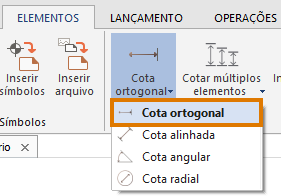
- Informe o ponto inicial do elemento que deseja cotar;
- Informe o ponto final do elemento que deseja cotar;
Observação: A ordem de definição dos pontos não altera a apresentação da cota.
- Informe a posição onde a linha da cota será inserida;
Observação: Quando for exibida a mensagem para escolher a posição da cota, são possíveis duas alternativas: direcionar o mouse na horizontal ou na vertical. O resultado das duas possibilidades são apresentadas abaixo.
- Pressione Enter para finalizar.
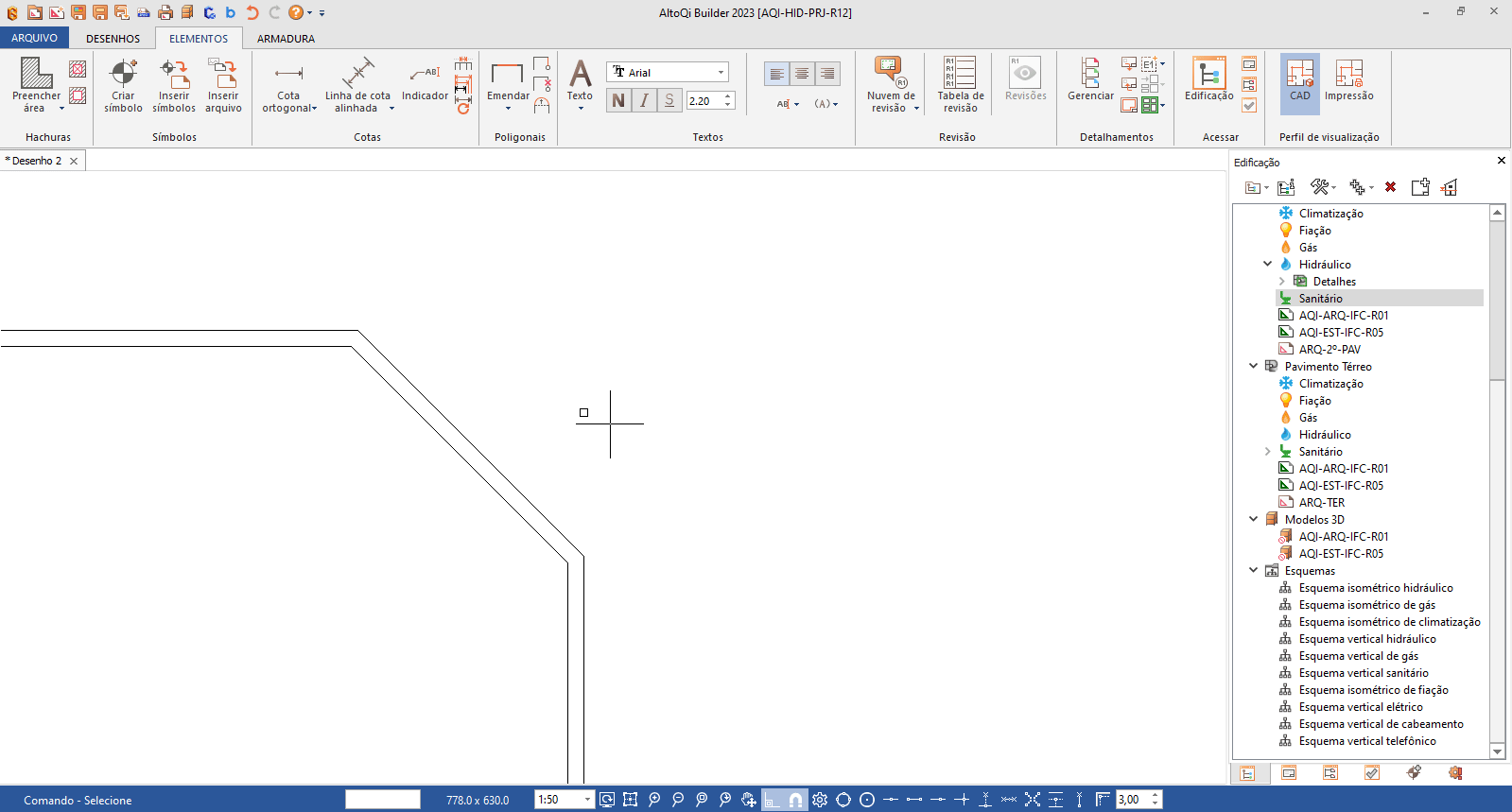
Observação: Quando for exibida a mensagem para escolher a posição da cota, são possíveis duas alternativas: direcionar o mouse na horizontal ou na vertical. O resultado das duas possibilidades são apresentadas abaixo.
Cota alinhada
É usada quando deseja-se cotar a medida de menor distância entre os dois pontos definidos, ou seja, uma cota alinhada entre os pontos informados.
Para inserir a cota alinhada:
- Acesse a guia Elementos, grupo Cotas e selecione Cota alinhada;
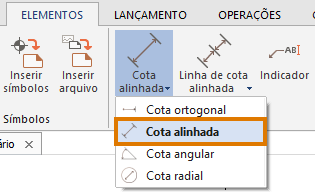
- Informe o ponto inicial do elemento que deseja cotar;
- Informe o ponto final do elemento que deseja cotar;
- Informe a posição onde a linha da cota será inserida;
- Pressione Enter para finalizar.
Utilizando o mesmo exemplo exibido no item acima, que é inclinado o resultado apresentado será o exibido abaixo.
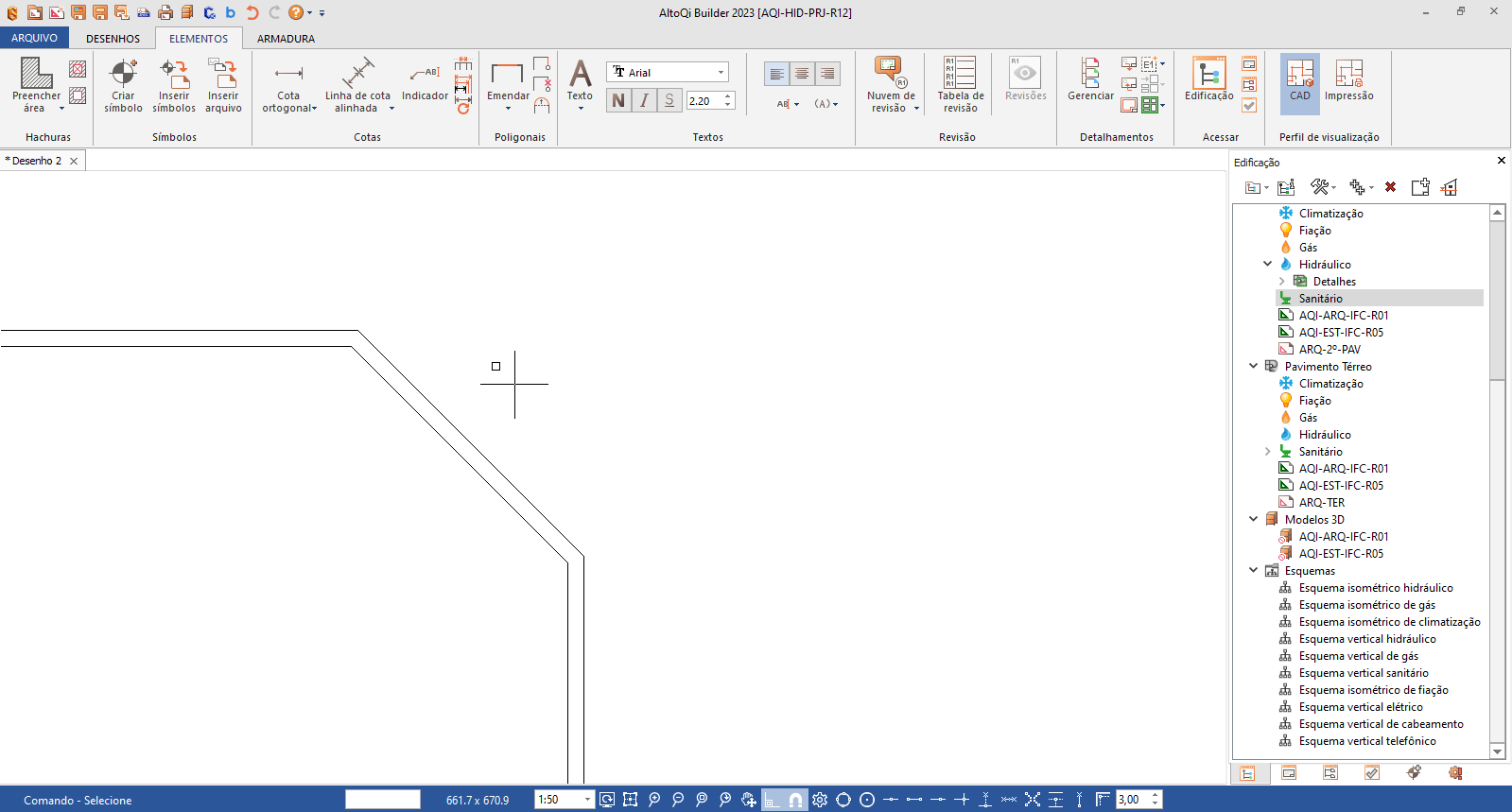
Cota angular
É utilizada para inserir cotas com a informação de ângulo entre duas semirretas.
Para inserir a cota angular:
- Acesse a guia Elementos, grupo Cotas e selecione Cota angular;
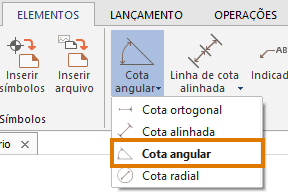
- Informe o ponto central, que é o vértice do ângulo;
- Informe o ponto inicial, que deverá formar a primeira semirreta;
- Informe o ponto final, que deverá formar a segunda semirreta;
Observação: O ângulo a ser cotado será o formado entre as duas semirretas definidas.
- Informe a posição onde a linha da cota será inserida;
Observação: Quando for exibida a mensagem para escolher a posição da cota, são possíveis duas alternativas: direcionar o mouse para obter o ângulo interno ou o ângulo externo entre as duas semirretas.
- Pressione Enter para finalizar.
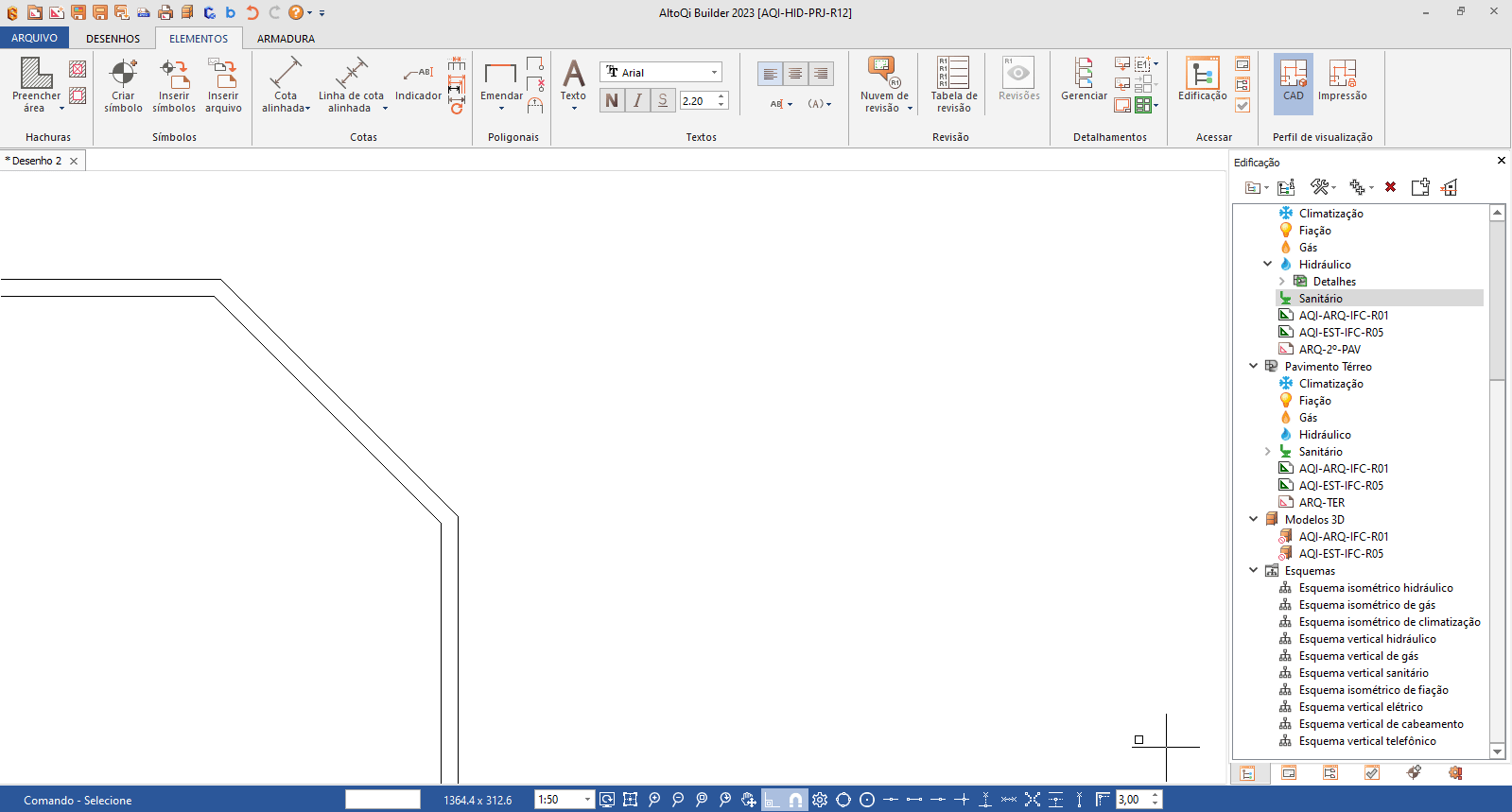
Cota radial
É utilizada para medir o raio das circunferências dos elementos.
Para inserir a cota radial:
- Acesse a guia Elementos, grupo Cotas e selecione Cota radial;
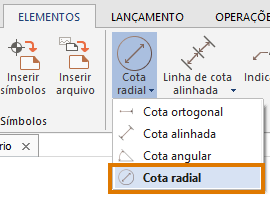
- Informe o círculo que deseja cotar o raio;
- Informe a direção da cota.
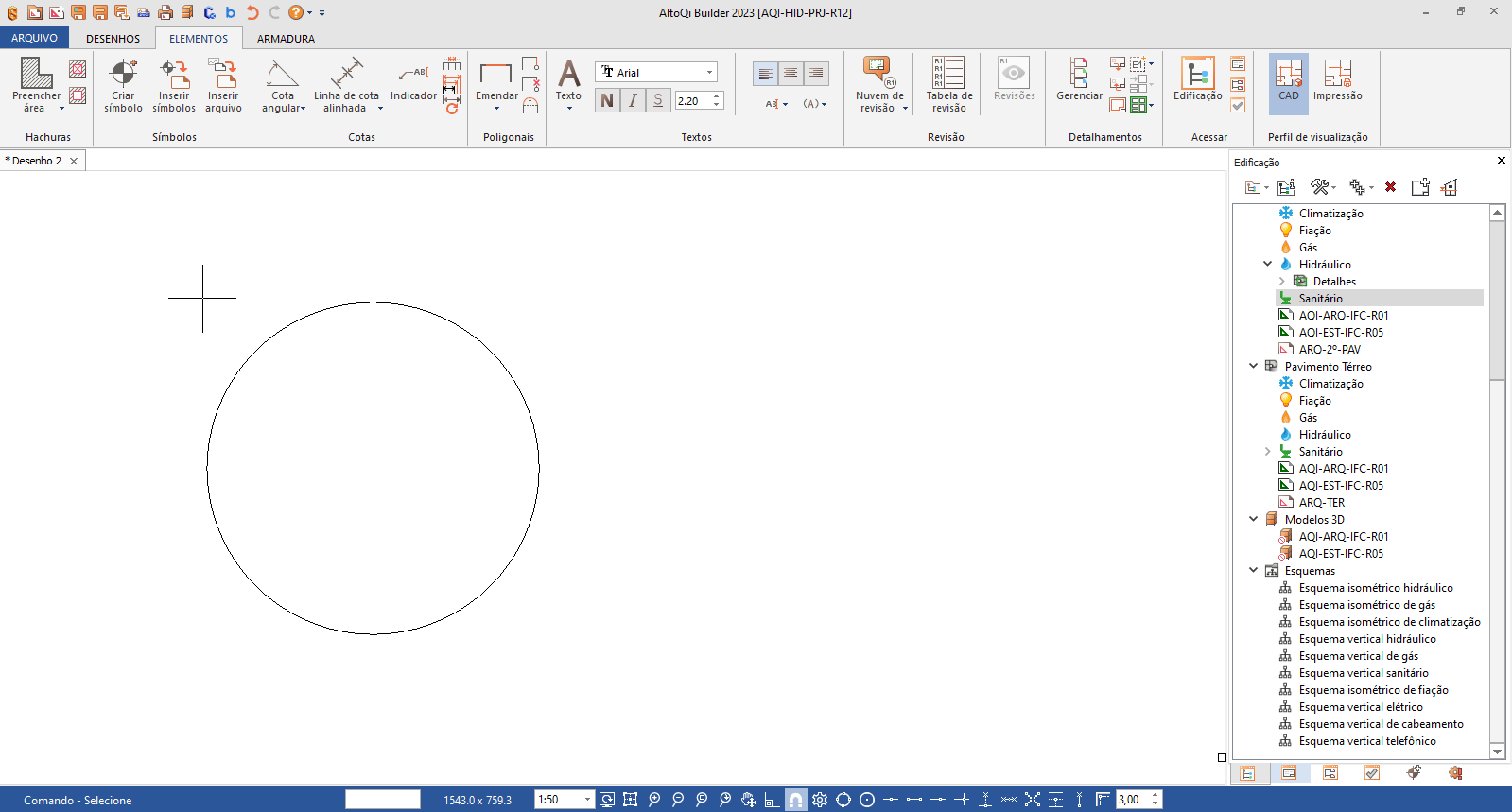
Inserindo as cotas no detalhe isométrico
O procedimento para inserção das cotas no detalhe é o mesmo procedimento realizado em planta, porém deve-se estar atento ao Plano definido na Guia Lançamento – Grupo Rede.
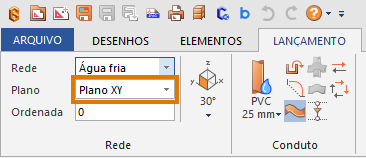
Observação: Alternativamente pode-se utilizar a tecla
F11 para variar o plano corrente.
A seguir detalharemos como lançar uma cota ortogonal entre dois elementos lançados na mesma posição X, Y mas em elevações diferentes.
Observação: Para criar um detalhe isométrico recomendamos a leitura do artigo
Criando um detalhe isométrico.
Para inserir a cota ortogonal:
- Acesse a guia Lançamento e no grupo Rede defina o Plano desejado ou utilize a tecla F11 para alterar o plano. Em nosso exemplo poderá ser Plano XZ ou Plano YZ;
- Acesse a guia Elementos, grupo Cotas e selecione Cota ortogonal
 ;
; - Informe o ponto inicial do elemento que deseja cotar, neste exemplo a conexão do chuveiro;
- Informe o ponto final do elemento que deseja cotar, neste exemplo o registro logo abaixo;
- Informe a posição onde a linha da cota será inserida;
- Pressione Enter para finalizar ou continue inserindo as cotas;
- Para continuar inserindo cotas na mesma direção basta clicar sobre as próximas conexões abaixo do registro;
Observação: Caso o próximo ponto seja o piso, digite
0 e tecle
Enter.
Na animação abaixo abaixo é possível visualizar o lançamento de cotas descritos no procedimento acima utilizando o
plano XZ.
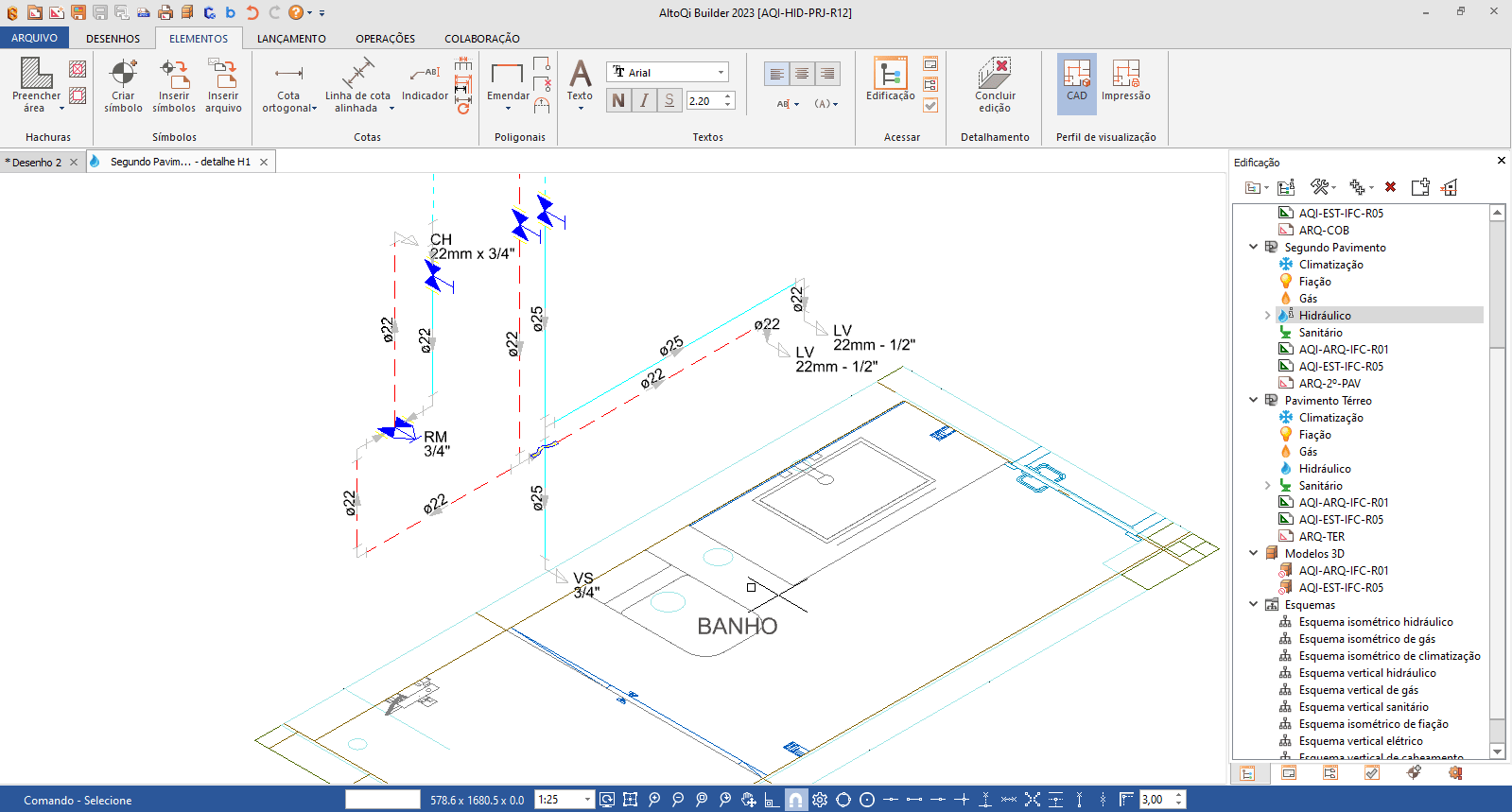
Observação: Para alterar o tamanho do texto da cota e unidades de medida, recomendamos a leitura dos artigos:
Como alterar o tamanho do texto das cotas
Como alterar a unidade de medida das cotas
Cotas dinâmicas
Quando uma
cota ortogonal ou
cota alinhada é lançada sobre uma
conexão, coluna ou em um elemento volumétrico (reservatórios, placas solares, módulos fotovoltaicos, boilers, caixas de passagem, etc) em um croqui ou detalhe, ela é considerada uma
cota dinâmica, pois quando estas conexões, colunas ou elementos são movidos, a cota é atualizada com a nova medida.
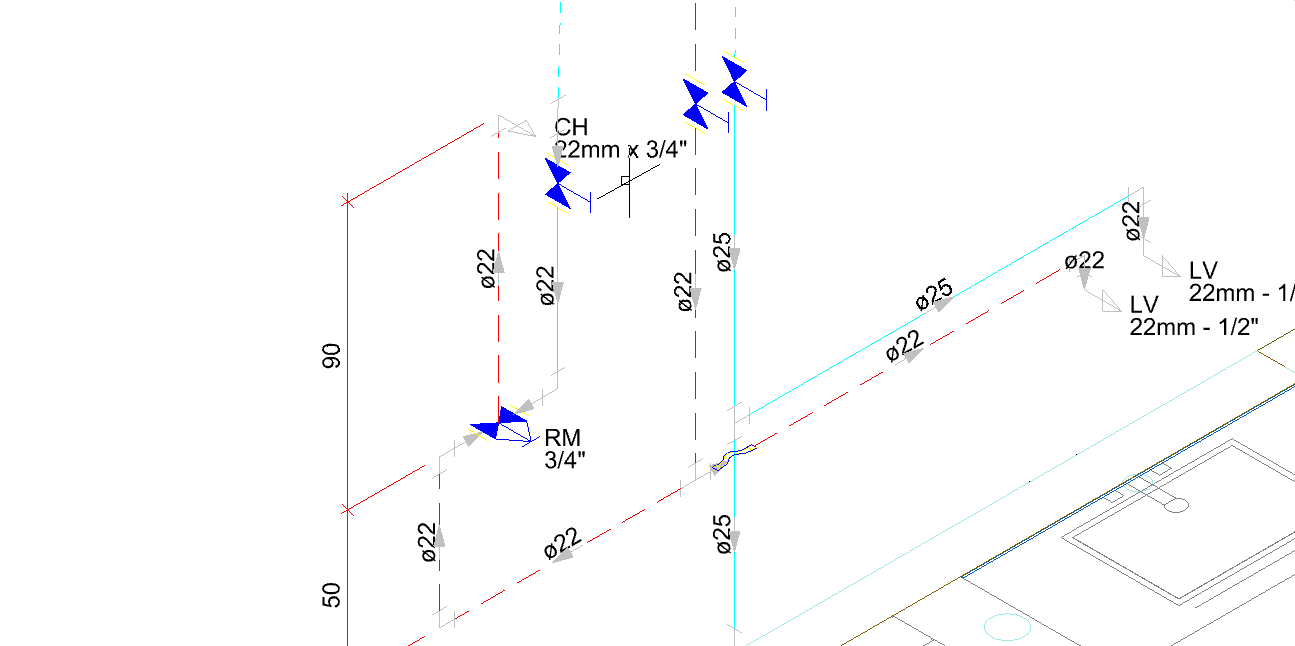
Observação: Esta melhoria está disponível para cotas lançadas nas atualizações 2023-05 ou superiores do AltoQi Builder. Nos projetos cujas cotas foram inseridas em atualizações anteriores a 2023-05, as cotas não possuirão esta propriedade, mesmo que o projeto seja aberto numa atualização mais recente.
Cotas automáticas
É possível realizar o lançamento de cotas em múltiplos elementos de uma única vez através do comando
Cotar múltiplos elementos  . Os procedimentos e demais informações sobre este comando é apresentada no artigo
Inserindo cotas automáticas em planta baixa.
. Os procedimentos e demais informações sobre este comando é apresentada no artigo
Inserindo cotas automáticas em planta baixa.
 . Os procedimentos e demais informações sobre este comando é apresentada no artigo
Inserindo cotas automáticas em planta baixa.
. Os procedimentos e demais informações sobre este comando é apresentada no artigo
Inserindo cotas automáticas em planta baixa.
Realizando os procedimentos descritos neste artigo é possível incluir cotas em seu projeto, de forma a detalhar as medidas desejadas.
